جدول المحتويات
يحتوي Excel على حد صف هو 1،048،576 وفقًا لـ دعم Microsoft (2021) . إذا لم يكن ذلك كافيًا بالنسبة لك ، وإذا تجاوزت بياناتك الحد ، فلن يتم فتح ملفك. ستظهر رسالة تقول "لم يتم تحميل الملف بالكامل" . في هذه المقالة ، ستتعرف على هذه الحقيقة ، وأخيرًا ، سأناقش طريقة لزيادة سعة ورقة العمل الخاصة بك ، أي لزيادة حد صف Excel.
تنزيل Practice Workbook
تنزيل ملف Excel التالي لممارستك.
حد الصف المتقاطع مع Data Model.xlsx
ما هو حد الصف في Excel؟
كل مصنف له ذاكرة محدودة للعمل بشكل جيد دون أي عطل أو تعطل. عندما تتجاوز بياناتك حد 1048576 من الصفوف ، يمكنك استخدام أوراق جديدة لهذه البيانات الإضافية. الآن سوف تتعلم كيفية التحقق من حد الصفوف في برنامج Excel الخاص بك.
فقط اضغط على المفتاح CTRL + Down Arrow في نفس الوقت وسوف يتم توجيهه إلى الأخير صف. الآن يمكنك بسهولة رؤية العدد الإجمالي للصفوف.
بنفس الطريقة ، يمكنك التحقق من إجمالي رقم العمود. ما عليك سوى الضغط باستمرار على المفتاح CTRL + Right Arrow .
لماذا يحتوي MS Excel على حد للصف؟
على الرغم من أن أحدث إصدار من Excel يستند إلى مجموعة النظراء ، فلا يمكنك تجاوز حدود الصفوف / الأعمدة. يمكنك الاستشهاد بالأسباب التالية لهذه القيود.
- لا يعد Excel قاعدة بيانات:
على الرغم من أن Excel يوفر العديد منالميزات ، فهي ليست قاعدة بيانات حقيقية. لدى Microsoft قواعد بيانات أخرى مثل SQL Server أو Access لتحليل البيانات الكبيرة.
- الغرض المصنوع:
في البداية ، قاموا ببناء Excel كأداة تحليل لجميع الأغراض ، ولكن ، لهذا ، كان عليه التضحية بالكفاءة على عدة مستويات. لا يمكنك أن تكون جيدًا في كل شيء. قاموا ببناء Excel لتوفير حالات الاستخدام من إدارة المشروع إلى التمويل ، إلى الإحصائيات الأساسية والتنظيم.
- التحسين:
من غير المحتمل أن يكون Excel يمكن أن يعمل بشكل صحيح مع جميع ميزاته مع مجموعات البيانات الضخمة التي تتجاوز حد الصف الحالي. ربما واجهت مشكلة تشغيل النظام ببطء عند العمل مع مجموعة بيانات كبيرة في Excel. لهذا السبب ، يقومون بتحسين Excel للعمل مع مواردك المحلية ، وليس موارد السحابة.
هل هناك أي طريقة حقيقية لزيادة حد الصف في Excel؟
على ما يبدو ، بأي حال من الأحوال. لا يمكنك تجاوز حد صف Excel. ومع ذلك ، يمكنك إدراج بياناتك في نموذج البيانات ، ثم تطبيق خيار Power View أو Power Pivot يمكنك التعامل مع أكثر من 1048576 من الصفوف.
زيادة حد صف Excel باستخدام نموذج البيانات
كما قيل من قبل ، لا توجد طريقة مباشرة لزيادة حد صف Excel. ومع ذلك ، باستخدام نموذج البيانات ، ستتعلم طريقة لاستخدام ذاكرة Excel لبياناتك الإضافية.
فلنقدم مجموعة البيانات الخاصة بناأول. أعتقد أنك هنا لأنك تحاول التعامل مع البيانات التي تحتوي على أكثر من 1048576 صفًا! ومع ذلك ، سوف نستخدم مجموعة بيانات موجزة من أجل العرض التوضيحي السهل. يمكنك استخدام هذه الخطوات لبياناتك الضخمة أيضًا.
لذلك ، لدينا هنا 3 مجموعات بيانات. الأول يتضمن علامات اختبار الفصل للطالب ، والثاني يحتوي على علامات امتحان منتصف الفصل الدراسي للطلاب ، وأخيرًا ، تحتوي مجموعة البيانات الثالثة على علامات الاختبار النهائية.

هدفنا هو توصيل مجموعات البيانات الثلاث هذه ثم إنشاء علاقة فيما بينها. ما عليك سوى اتباع الخطوات أدناه لإنشاء نموذج بيانات .
الخطوات:
- أولاً ، انقر في أي مكان في مجموعة البيانات الأولى. ثم انتقل إلى علامة التبويب إدراج وانقر فوق الخيار جدول . ستظهر نافذة.

- بعد ذلك ، تحقق من مواقع البيانات لمجموعة البيانات الأولى وحدد يحتوي الجدول على رؤوس ، ثم اضغط على موافق.

- حدد جدولًا جديدًا ، وأدخل اسم الجدول في الجدول اسم ضمن مجموعة الأدوات عن طريق تحديد الجدول الجديد.
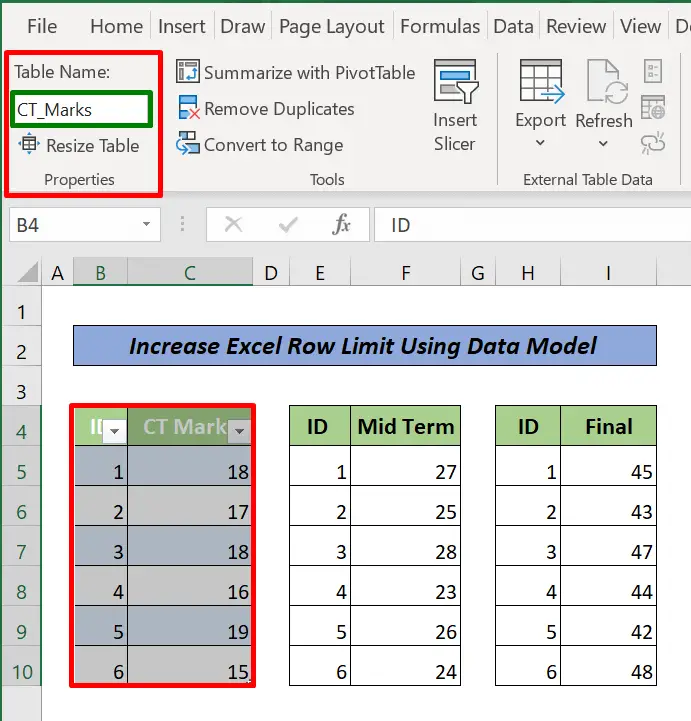
- يتم تحويل مجموعة البيانات الأولى إلى كائن جدول . كرر الخطوات المذكورة أعلاه لتحويل مجموعتي البيانات الأخريين إلى كائنات جدول .

- الآن ، انتقل إلى البيانات علامة التبويب . ثم انقر فوق الزر العلاقات . ستظهر نافذة إدارة العلاقة .
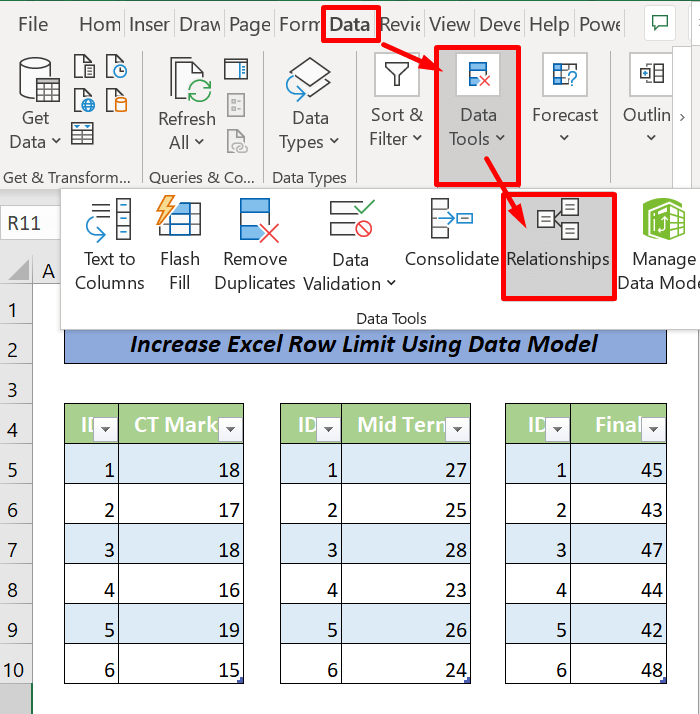
- انقر فوق جديد. إنشاءسيظهر مربع حوار العلاقة .

- قم بتوسيع القائمة المنسدلة الجدول و الجدول المرتبط . في هذا المثال ، حدد CT_Marks للجدول و Mid_Term للجدول المرتبط. ثم ، بالنسبة لكل من العمود و العمود المرتبط ، حدد المعرف. الآن مع كل هذه الإعدادات الأربعة ، انقر فوق موافق والعلاقة بين الجدول CT_Marks و Mid_Term سيتم إنشاؤه.
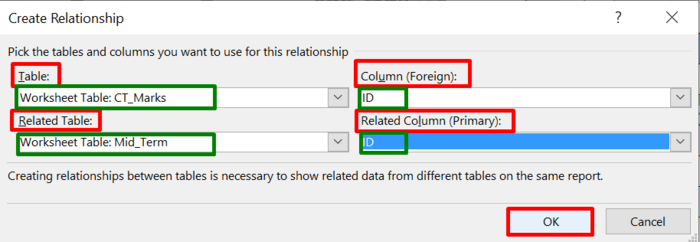
- مرة أخرى ، إدارة العلاقة سيظهر مربع حوار.

- بتكرار هذه الخطوات ، يمكننا ربط الجدول نهائي بالجدول CT_Marks.
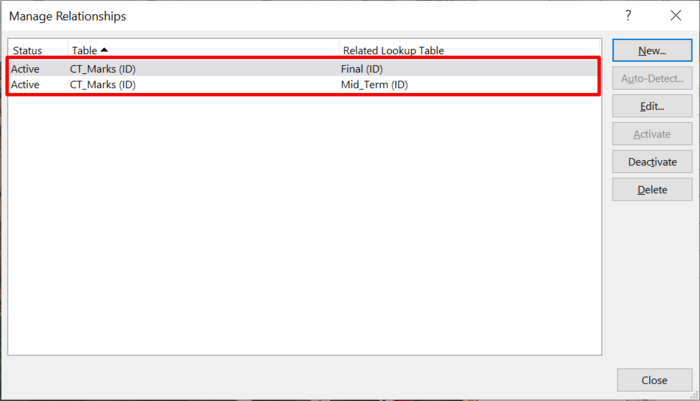
من خلال القيام بذلك ، ستكون جميع الجداول الثلاثة مرتبطة.
الآن ، سننشئ PivotTable الذي يحلل كائنات الجدول.
- أولاً ، انقر فوق إدراج علامة تبويب & gt؛ PivotTable. ستظهر نافذة منبثقة.

- الآن ، تحقق من استخدام مصدر بيانات خارجي & gt؛ انقر فوق اختر اتصال . ستظهر نافذة اتصال موجود
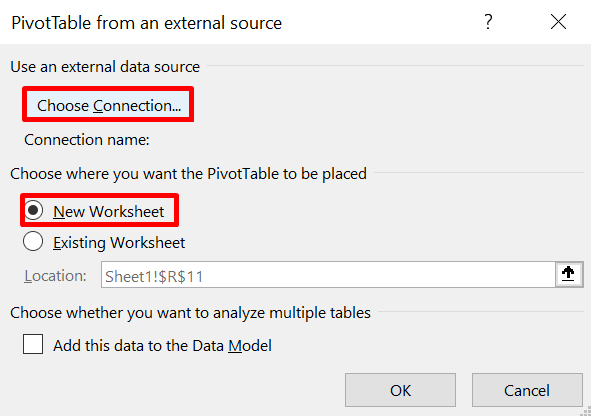
- انقر فوق Tables & gt؛ حدد الجداول في نموذج بيانات المصنف & GT. انقر فوق فتح. ستظهر نافذة.

- بعد ذلك ، حدد ورقة عمل جديدة & gt ؛ اضغط على موافق

أخيرًا ، سيعرض جزء حقول PivotTable كائنات الجدول. ويمكننا تعديل PivotTable لتحليل كائنات الجدول مثلنامطلوب

الآن ، إذا أردنا حساب إجمالي علامات CT لجميع الطلاب ، فهذه هي.

ملاحظات:
باستخدام نموذج البيانات ، يمكننا تحليل البيانات من عدة جداول من نفس الورقة أو أوراق مختلفة . إنها مساعدة كبيرة في حالة وجود كمية كبيرة من البيانات في نموذج أو جدول.
اقرأ المزيد: كيفية تجميع الصفوف في Excel Pivot Table (3 طرق)
الاستنتاج
في هذا البرنامج التعليمي ، ناقشت طريقة واحدة لزيادة حد صف Excel. أتمنى أن تكون قد وجدت هذه المقالة مفيدة. يمكنك زيارة موقعنا على الويب ExcelWIKI لمعرفة المزيد من المحتوى المتعلق بـ Excel. من فضلك ، قم بإسقاط التعليقات أو الاقتراحات أو الاستفسارات إذا كان لديك أي منها في قسم التعليقات أدناه.

